










ImageAssistant – 图片助手官网
使用批量图片下载器Imageassistant下载大量图片。
网站服务:亚马逊,插件,提取模式,图片筛选。

ImageAssistant – 图片助手简介
什么是ImageAssistant图片助手?
图片助手(ImageAssistant)是一款运行于chromium(chrome环境下开发)及其衍生浏览器(如:360安全浏览器、360极速浏览器、猎豹浏览器、百度浏览器、UC浏览器等)用于分析、提取网页中的图片并提供多种筛选方式辅助用户选取下载的扩展软件。
不同于以往提供类似功能的浏览器扩展,本扩展融合了多种数据提取方式来保证在各种复杂结构页面中尽可能全面地提取到出现过的图片。

使用图片助手(ImageAssistant)可以获得什么?
1.节省时间
对于需要从互联网上获取大量图片的用户来说,这类工具可以节省大量的手动下载和保存图片的时间。
2.提高工作效率
对于设计师、编辑、研究人员等专业人士来说,能够快速获取所需的图片资源,可以提高他们的工作效率。
3.批量下载
用户可以一次性下载网页上的多张图片,而不需要逐一点击保存,大大提高了效率
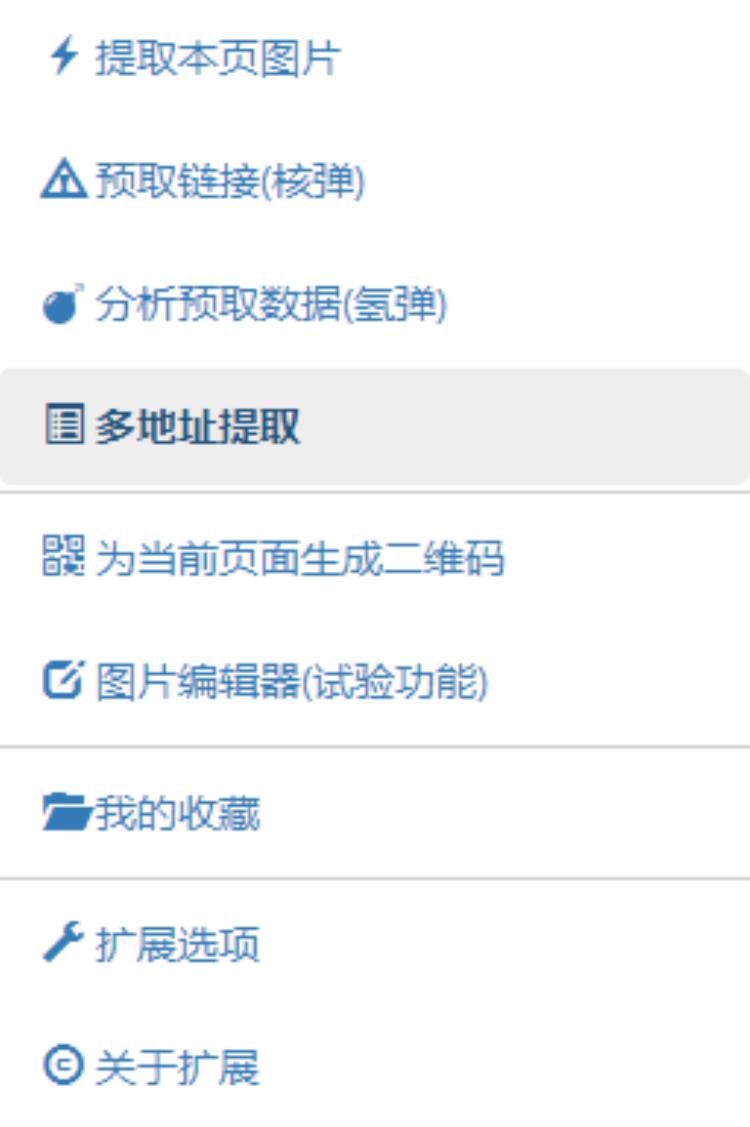
4.筛选功能
插件通常允许用户根据自己的需求筛选图片,比如按照尺寸、分辨率、格式等进行过滤,只下载符合条件的图片
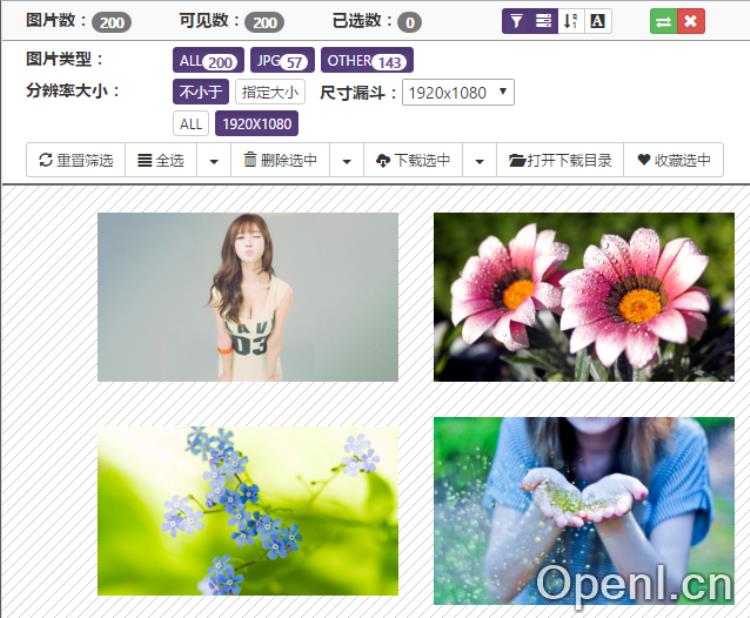
图片助手(ImageAssistant)适用人群
图片助手(ImageAssistant)这类浏览器扩展插件适用于需要从互联网上获取大量图片的各种用户群体,具体包括但不限于:
1.设计师
设计师可能需要大量的素材图片来进行创作或灵感启发,图片助手可以帮助他们快速地收集和下载所需的图片素材。
3.网络内容创作者
博客作者、视频制作者等内容创作者可能需要大量图片来丰富他们的作品,图片助手可以帮助他们高效地管理和下载图片。
4.市场营销人员
营销人员在制作广告、宣传册等营销材料时,需要用到各种图片,图片助手能够帮助他们快速找到并下载合适的图片。
5.摄影师
摄影师可能会浏览多个网站寻找灵感或比较作品,图片助手能帮助他们保存感兴趣的图片。
常见问题:
Q:为什么使用下载功能时会不断地弹出”另存为”对话框?
A:这是由于浏览器设置项”下载内容”中勾选了”下载前询问每个文件的保存位置”的缘故。该选项被勾选后,每个下载文件都会被要求手动确认,你可以取消该选项让浏览器每次都自动把文件存储到配置的特定位目录中。
Q:为什么筛选页中图片会显示正在加载的图标?为什么加载成功的图片在滚动时还会出现正在加载的图标?为什么有时正在加载的图标会一直显示?
A:由于网页中显示图片会占用大量内存,为了保证在提取大量图片时的容量及稳定性,筛选页使用了动态载入技术及延迟加载技术。使用动态载入技术后,筛选页中不可见的图片会被动态卸载及再次加载,从而提高页面中图片容量并显著降低在提取大量图片时因内存不足导致页面崩溃的可能性。延迟加载技术可以显著降低滚动条滚动过程中页面重新渲染的计算量。对于正在加载图标一直显示的问题,一种可能的原因是和网络不稳定及网速过慢有关,另一个较容易引起此问题的原因是你使用了扩展的加强模式”&预取链接”、”&分析预取数据”。浏览器对外发起的总链接数及对单个站点的连接数都是有限制的,由于扩展的加强模式会进行大量的链接请求,这将占用连接通道导致筛选页的图片请求被挂起排队,这种情况下筛选页就会出现大量的载入中图标。通常在使用加强模式时,你需要花费较多的时间等待预取探测完成,然后再通过筛选页进行图片筛选。
Q:为什么按下帮助文档中指定的快捷键Alt + Shift + Y后扩展没有进行图片提取操作?
A:首先,请确认你使用的浏览器是否具有扩展快捷键操作功能(如果有,通常也允许用户对扩展快捷键进行更改设置),国内众多定制的chromium浏览器(如:360安全浏览器、猎豹浏览器等)没有开放扩展的全局快捷键操作功能;其次,由于扩展的全局快捷键是可设置的,请在浏览器配置项中检查扩展的快捷键是否与其他扩展快捷键冲突已被改为其他按键(冲突可能被浏览器清空)。
其他信息:
查看更多优质图片工具:查看
查看更多优质插件:查看
ImageAssistant – 图片助手好在哪里
- 扩展提取的图片由筛选页面呈现给用户进行后续操作。在筛选页面中,图片已按图片大小由大到小进行排序显示,你可以通过菜单中的图片扩展类型进行图片类型筛选显示,通过分辨率大小进行图片的大小筛选显示。图片大小筛选提供了两种模式,不小于及指定大小,你可以在\”扩展选项\”中对该两种模式的分辨率选项进行编辑。
- 扩展包括三种提取模式,基本模式\”提取本页图片\”(默认快捷键:Alt + Shift + Y),加强模式\”&预取链接\”、\”&分析预取数据\”,后续提取模式是其前述提取模式的延伸
ImageAssistant – 图片助手官网入口网址
https://chrome.google.com/webstore/detail/imageassistant-batch-imag/dbjbempljhcmhlfpfacalomonjpalpko
OpenI小编发现ImageAssistant – 图片助手网站非常受用户欢迎,请访问ImageAssistant – 图片助手网址入口试用。
数据统计
数据评估
本站OpenI提供的ImageAssistant – 图片助手都来源于网络,不保证外部链接的准确性和完整性,同时,对于该外部链接的指向,不由OpenI实际控制,在2024年4月27日 下午7:46收录时,该网页上的内容,都属于合规合法,后期网页的内容如出现违规,可以直接联系网站管理员进行删除,OpenI不承担任何责任。

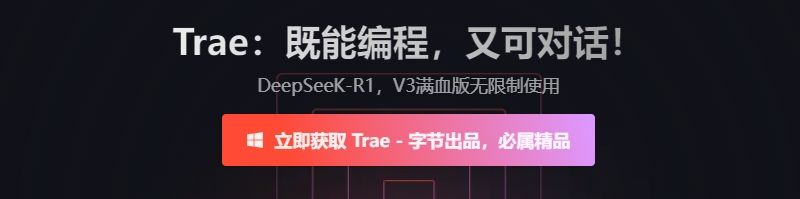





 粤公网安备 44011502001135号
粤公网安备 44011502001135号